相信有不少小伙伴都已经下载了Win11系统进行体验, 但是有不少小伙伴发现自己开机自启的软件很多却不知道Win11系统中如何关闭,那么碰到这种问题应该怎么办呢?下面就和小编一起来看看应该怎么操作吧。
Win11关闭开机自启的方法
1、首先我们按下键盘上的“Win+i”打开设置。

2、然后在左边找到并进入“应用”。
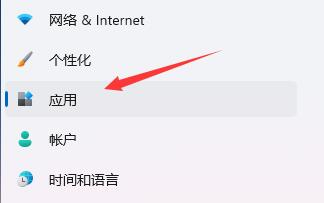
3、接着在右侧点击并进入“启动”设置。
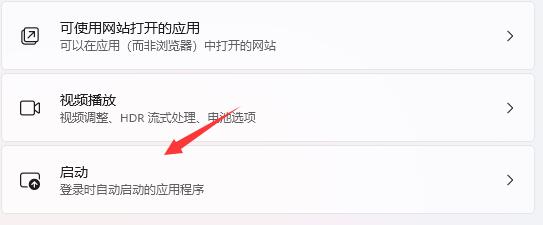
4、在启动应用下,将排序依据更改为“状态”。

5、最后在其中就可以关闭开机自启的软件了。

2021-08-12 02:01Win11之家 Windows11
相信有不少小伙伴都已经下载了Win11系统进行体验, 但是有不少小伙伴发现自己开机自启的软件很多却不知道Win11系统中如何关闭,那么碰到这种问题应该怎么办呢?下面就和小编一起来看看应该怎么操作吧。
相信有不少小伙伴都已经下载了Win11系统进行体验, 但是有不少小伙伴发现自己开机自启的软件很多却不知道Win11系统中如何关闭,那么碰到这种问题应该怎么办呢?下面就和小编一起来看看应该怎么操作吧。
1、首先我们按下键盘上的“Win+i”打开设置。

2、然后在左边找到并进入“应用”。
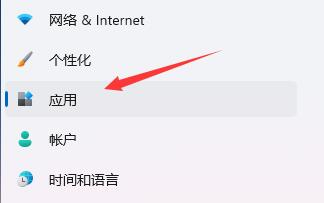
3、接着在右侧点击并进入“启动”设置。
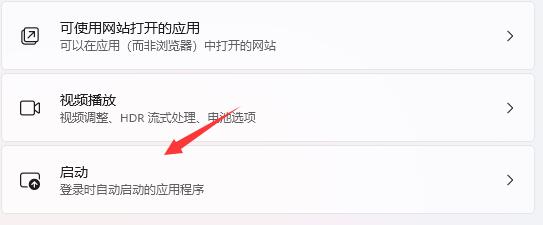
4、在启动应用下,将排序依据更改为“状态”。

5、最后在其中就可以关闭开机自启的软件了。

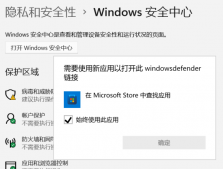
许多用户在最近都升级了Windows11系统,而且不少用户最近在使用Win11的时候发现自己打不开Windows安全中心,并且提示“需要使用新应用以打开此 windowsdefe...
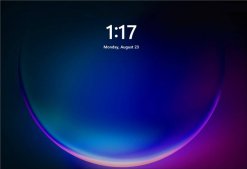
Win11系统是目前大家都在使用的最新电脑操作系统,我们都知道电脑在长时间不使用,系统就会自动近日锁屏,很多用户不喜欢默认的锁屏壁纸,那么如何...
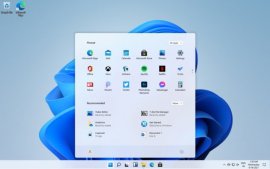
Windows 11是微软最新的电脑操作系统版本,昨天有开发者意外泄露了Win11的镜像,很多用户去安装了,但是但安装过程中需要激活,这个该怎么办呢?操作系统...
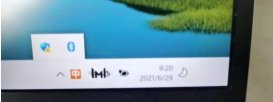
最近有用户在使用Win11系统的时候发现右下角的图标重叠了,这是什么原因呢?可能是因为我们的右下角程序不兼容,大家可以尝试不将他放在右下角或者推...

Win11正式版本已经发布了,但是由于配置要求,很多用户无法升级到Win11正式版,这里小编为大家收集了几种可以快速升级到Win11正式版的方法,主要用于硬...
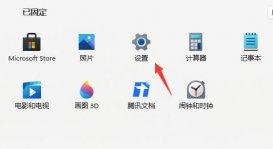
相信近期有非常多的用户都升级了Windows11系统,但是有部分用户体验了Windows11之后,觉得体验感并不是很好,想要退回Win10版本,这要怎么操作呢?下面小编...
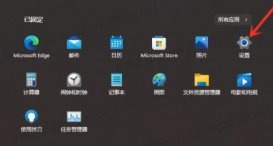
许多小伙伴升级了Windows11时候都会进行一些设置。这不,就有小伙伴反应自己的电脑在使用的时候开始菜单多出了一个推荐的项目,觉得非常的不美观,遇...

微软已经在10月5日发布了Win11正式版,但这个正式版却很难称得上是完成品。无论是外在还是内部,Win11的表现都不尽如人意,例如UI革新仍是半吊子、系统...